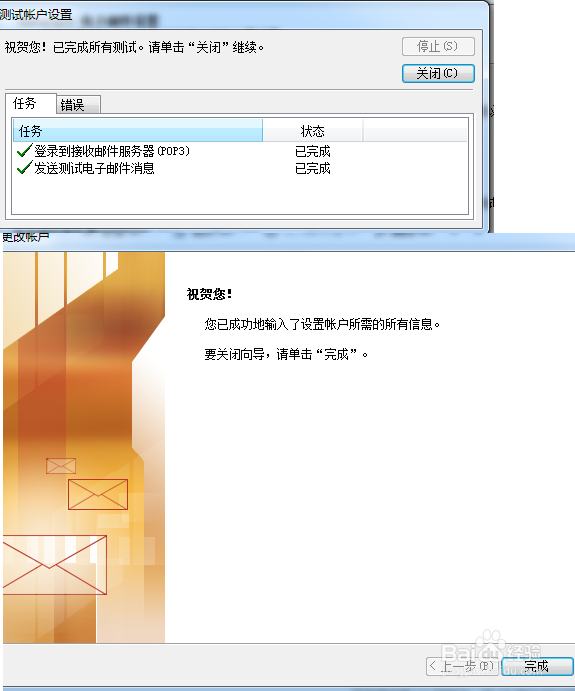Foxmail 和outlook邮箱都比较实用,outlook的功能会更强大一些,本期小编就与大家简单的分享一下如何设置邮箱~
工具/原料
foxmail
outlook
Foxmail
1、下载Foxmail 或o酆璁冻嘌ffice软件,foxmail 可以搜索官网下载;FoxmaiL相对操作更简单,比较“汊嚅迨膂傻瓜式”,Outlook的功能较多,关键的是outlook可以跟office的其他办公软件互通功能,比较强大;
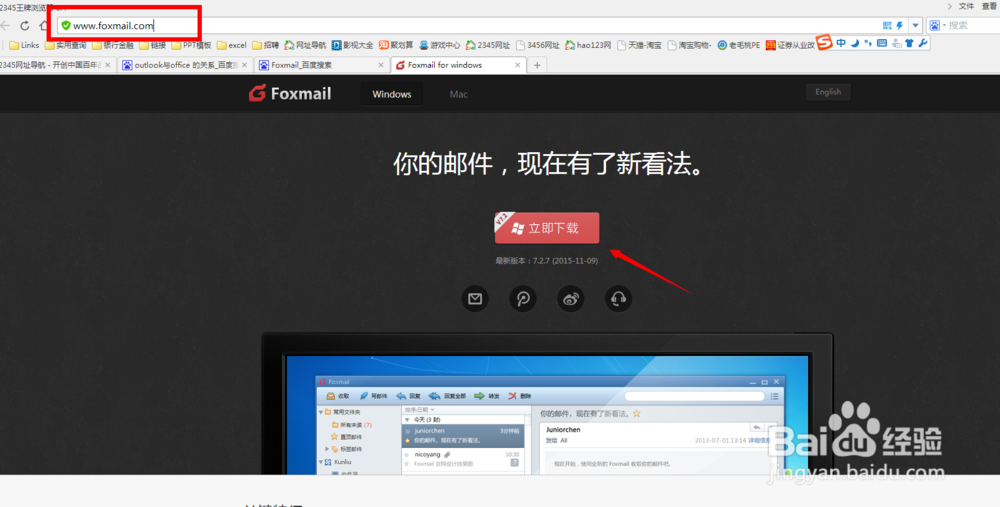
2、设置foxmail :关联邮箱掂迎豢畦Foxmail安装成功后,点击快捷键,会跳出窗口让你添加关联邮箱;例如QQ或者企业邮箱都是可以的哦~~~点击创建即成功关联;
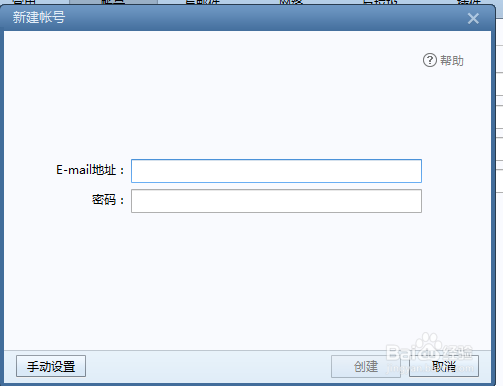
3、Foxmail关联多账户Foxmail可以同时关联多个邮箱,也就是说你用一个Foxmail邮箱就可以同时收到多个邮箱的邮件,那么如何关联多个邮箱捏?
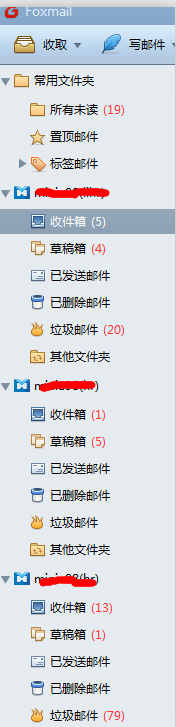
4、点击右上角菜单-【账号管理】-【新建】,然后在新跳出窗口添加需要添加的邮箱即可,输入完成后点击创建;
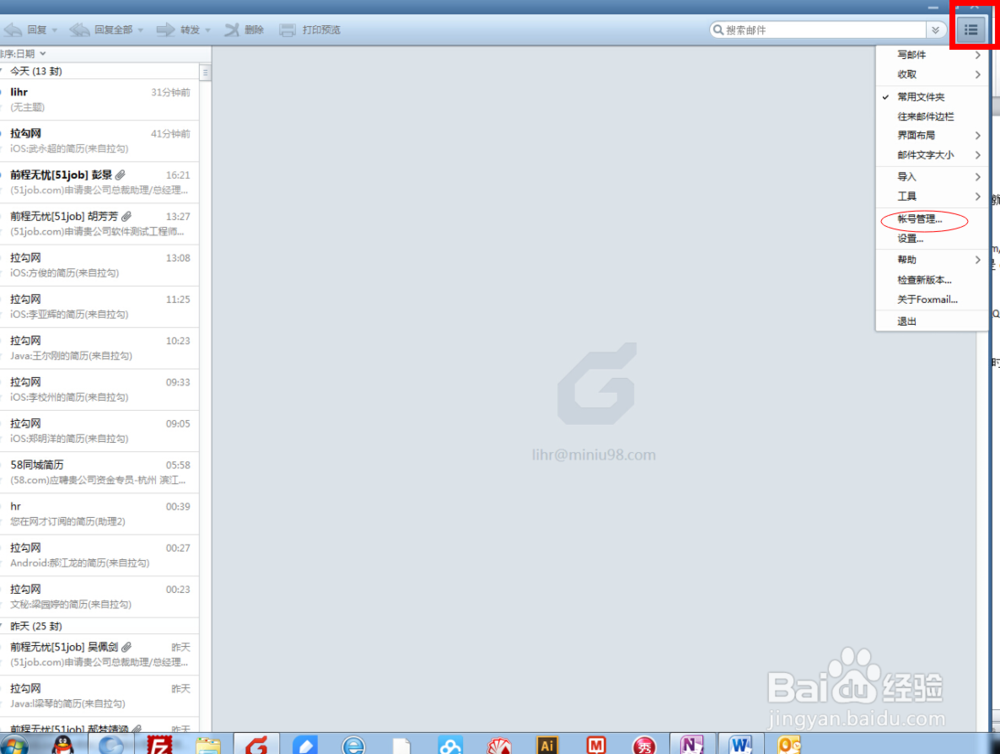

Outlook
1、点击【文件】-【添加账户】,会跳出窗口;outlook也可以同时关联多个账户;
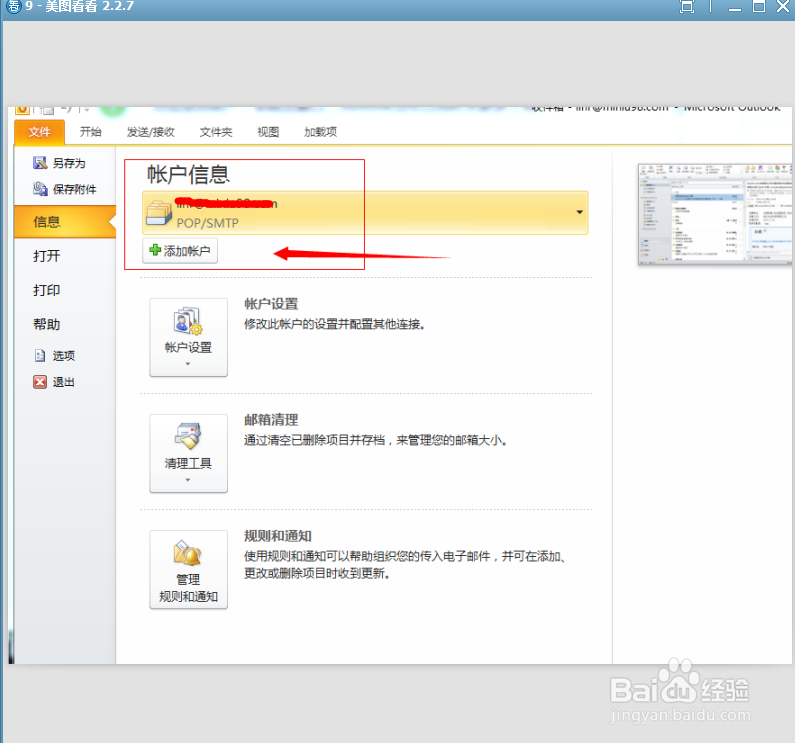
2、点击【电子邮件账户】—【下一步】—手动配置服务器设置或其他服务器类型—【下一步】-【internet电子邮件】-【下一步】
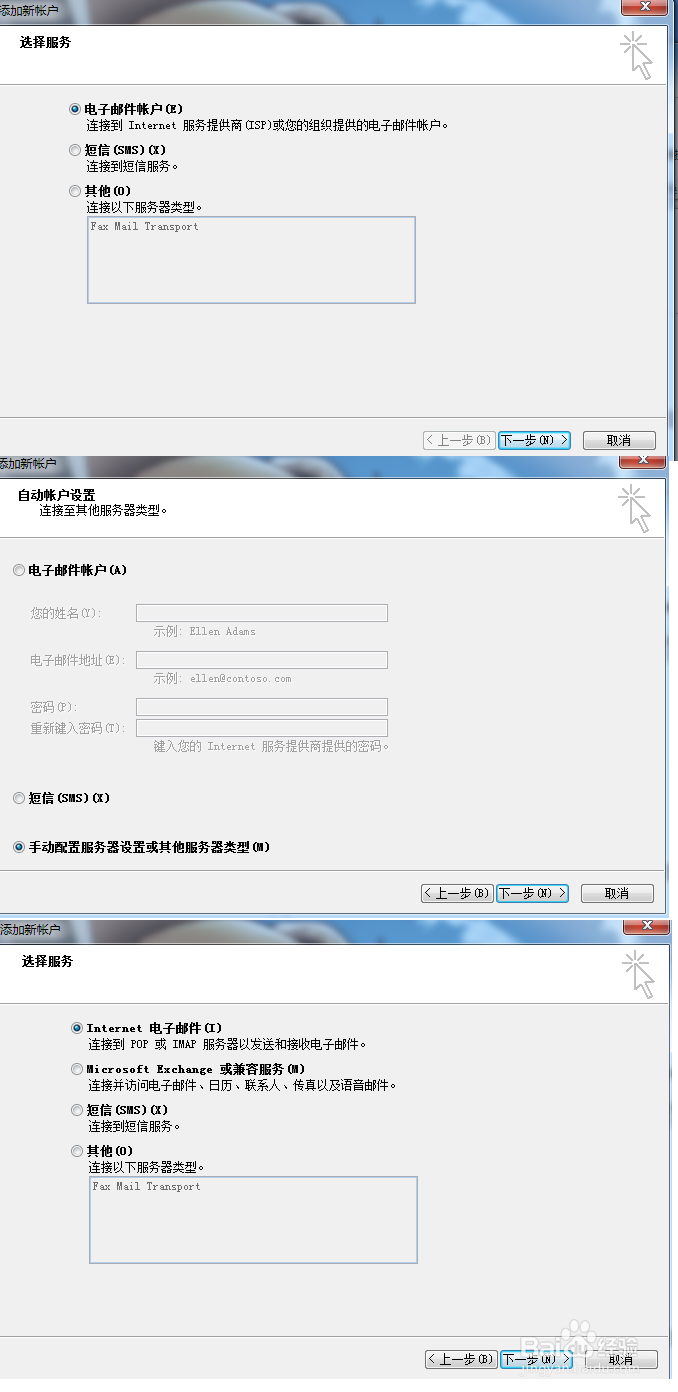
3、邮件设置:其中服务器信息:选择POP3 接收邮件服务器pop.厢咆廨炝某某.com; 发送邮件服务器:smtp.某某.com 中间可以为163啊qq啊都可以;然后点击【下一步】
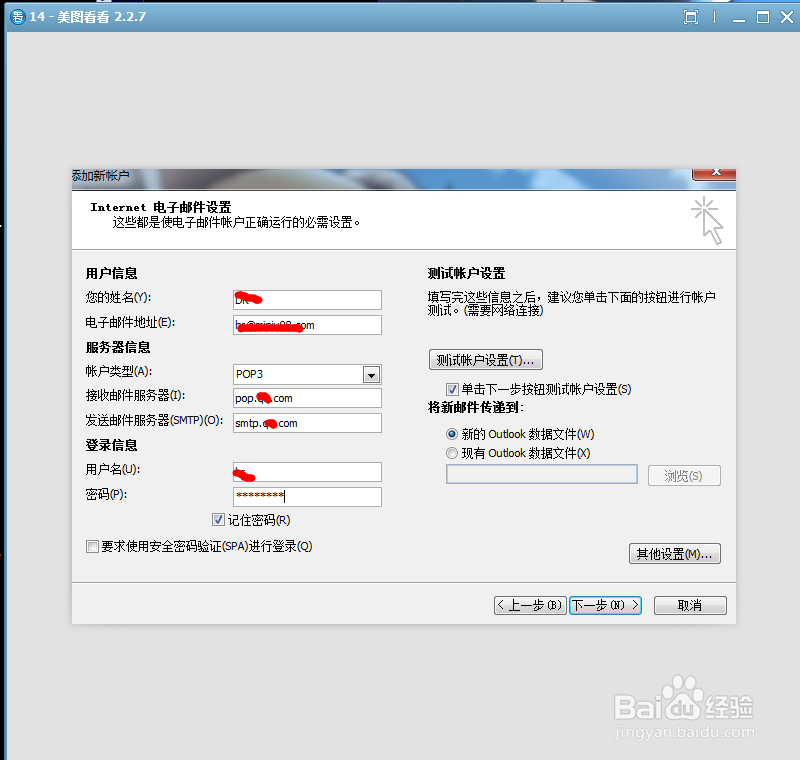
4、验证成功,outlook会发送测试邮件!然后就大功告成了,如果outlook要关联多账户,也是同样的操作哦~~~